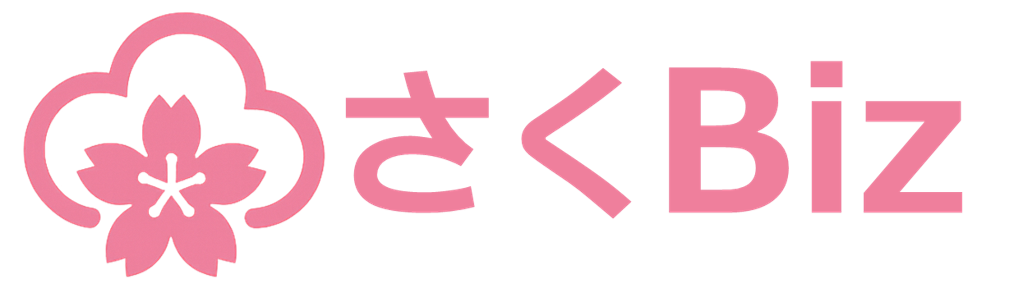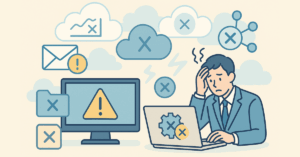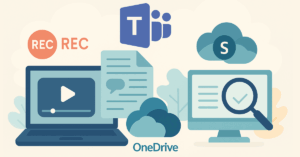これで失敗しない!スマートにTeams Web会議へ参加する基本ガイド
「急に外部とのオンライン会議に呼ばれたけれど、どうやって参加すればいいの?」「カメラがうまく映らない」「マイクの音が出ない」など、初めてTeams Web会議へ参加する方からは、よくこのような声が聞かれます。
特に中小企業の現場では、限られたIT環境や慣れない操作に戸惑うことも多いのではないでしょうか。
本記事では、Teams Web会議に初めて参加する方でも安心して準備ができるよう、事前のチェックポイントから入室方法、スマートな参加のコツまで、実践的なノウハウを分かりやすくまとめています。
会議招待メールの確認と参加方法を押さえよう
招待メールの「参加リンク」を見落とさない
まず、会議主催者から届いたメールを確認しましょう。メール本文の中に「今すぐ会議に参加」や「Join Microsoft Teams Meeting」などのリンクがあります。このリンクをクリックすることで、会議室に入るための画面が開きます。
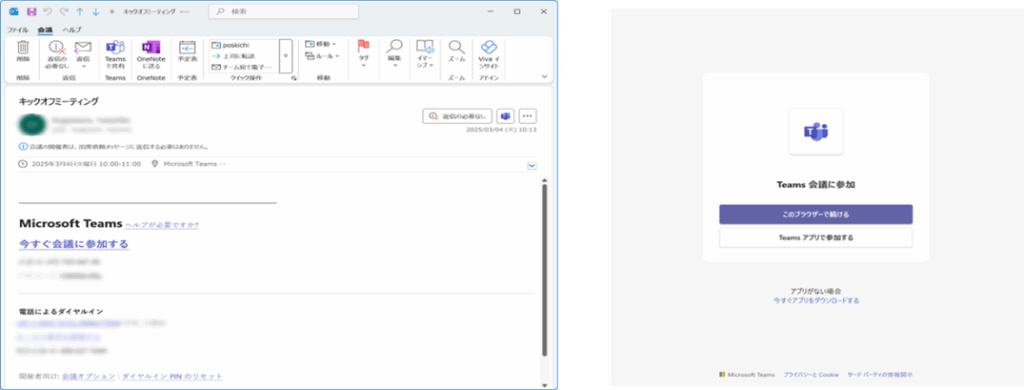
ブラウザ参加とアプリ参加の違い
リンクをクリックすると、「ブラウザで続ける」または「アプリで参加する」という選択肢が表示されます。
ブラウザから参加
Microsoft EdgeやGoogle Chromeからはインストール不要で手軽に参加できます。ですが、SafariやFirefoxには一部非対応で、背景の設定など一部機能が制限される場合があるため、注意しましょう。
アプリから参加
パソコンやスマートフォンにTeamsアプリがインストールされていれば、アプリでの参加が推奨です。安定した接続と、背景設定や録画などフル機能が利用可能です。すでにMicrosoft 365を導入している場合は、Teamsアプリが標準で入っていることも多いので、ぜひご活用ください。
参加前に必ずチェック!マイク・スピーカー・カメラの設定
デバイスの設定は会議前に余裕を持って
会議室に入る前、画面上で「デバイス設定」や「機器をテスト」などのボタンが表示されます。ここでマイク・スピーカー・カメラの設定を確認しましょう。

マイク・スピーカー
パソコンの内蔵マイク・スピーカーは簡単に使えますが、音質やハウリングのトラブルを防ぐために、ヘッドセットの利用が推奨です。複数のマイクやスピーカーが接続されている場合、どの機器が選択されているか必ずチェックしましょう。
会議に入る直前は、マイクを「ミュート(OFF)」にしておくのが基本です。大人数の場合、周囲の雑音を防げます。発言するときだけONにしましょう。
カメラ
パソコン内蔵カメラでも十分ですが、外付けWebカメラを使う場合は、設定画面で正しいカメラが選択されているか確認を。
映像が映らない場合は、ケーブルや接続状況もあわせてチェックしましょう。
初対面の方が多い会議では、カメラをONにして参加することで、より円滑なコミュニケーションにつながります。ただし、プライバシーが気になる場合や、事情があるときは無理にONにしなくても大丈夫です。
見た目・印象も大事!背景設定と表示名の工夫
背景ぼかし・バーチャル背景で印象アップ
自宅やオフィスの様子をそのまま映したくないときは、背景ぼかし機能やバーチャル背景を活用しましょう。Teamsアプリから参加すれば、より多彩な背景設定が可能です。

企業ロゴ入り背景
外部の会議では、会社のロゴを入れた背景画像を使うと、プロフェッショナルな印象を与えられます。
背景画像は、服の色とかぶると体が透けて見えることがあるので、事前にテストしてみると安心です。
表示名の設定とマナー
会議に入る前、名前(表示名)を変更できる画面が表示されます。
「サインインせずに参加」を選んだ場合でも、「会社名+フルネーム」など、相手に分かりやすい名前に設定しましょう。
特に外部の会議では、どこの誰なのかが一目で分かるように工夫すると、信頼感や印象も大きく変わります。
まとめ:事前準備で「安心して参加」できるTeams会議へ
Teams Web会議への参加は、事前準備をしっかり行えば決して難しくありません。
- 招待メールの「参加リンク」をきちんと確認
- 推奨ブラウザやアプリで参加
- 会議前にマイク・スピーカー・カメラの設定をチェック
- 背景や表示名で「見た目の印象」にも配慮
- 困った時は一度退出し、再入室して再確認
この基本を押さえておけば、会議中のトラブルも最小限に抑えられ、スムーズに商談や情報共有を進められます。
「準備がしっかりできている」という自信が、安心して会議に臨む第一歩です。ぜひこの記事を参考に、Teams Web会議を活用してください。
これらのサポートをご希望の方はこちらからご連絡ください!